說明書 IOGEAR GPEN200N
Lastmanuals提供軟硬體的使用指南,手冊,快速上手指南,技術資訊的分享,儲存,與搜尋 別忘了:總是先閱讀過這份使用指南後,再去買它!!!
如果這份文件符合您所要尋找的使用指南, 說明書或使用手冊,特色說明,與圖解,請下載它. Lastmanuals讓您快速和容易的使用這份IOGEAR GPEN200N產品使用手冊 我們希望IOGEAR GPEN200N的使用手冊能對您有幫助
Lastmanuals幫助您下載此使用指南IOGEAR GPEN200N

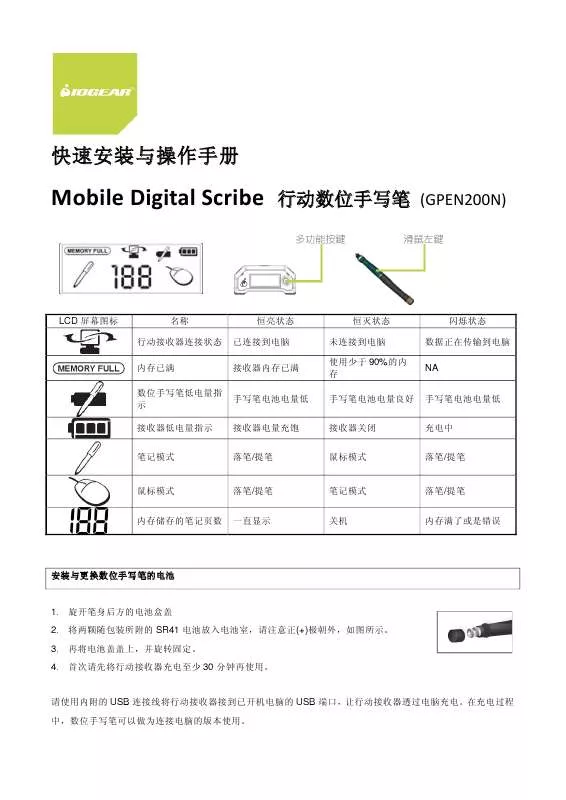
您也可以下載以下與您要搜尋的產品相關的手冊
 IOGEAR GPEN200N QUICK START GUIDE (1244 ko)
IOGEAR GPEN200N QUICK START GUIDE (1244 ko)
手冊摘要: 使用說明書 IOGEAR GPEN200N
在使用指南中有清楚的使用說明
[. . . ] 快速安装与操作手册
Mobile Digital Scribe
行动数位手写笔 (GPEN200N)
LCD 屏幕图标
名称 行动接收器连接状态 内存已满 数位手写笔低电量指 示 接收器低电量指示 笔记模式
恒亮状态 已连接到电脑 接收器内存已满 手写笔电池电量低 接收器电量充饱 落笔/提笔
恒灭状态 未连接到电脑 使用少于 90%的内 存 手写笔电池电量良好 接收器关闭 鼠标模式
闪烁状态 数据正在传输到电脑 NA 手写笔电池电量低 充电中 落笔/提笔
鼠标模式 内存储存的笔记页数
落笔/提笔 一直显示
笔记模式 关机
落笔/提笔 内存满了或是错误
安装与更换数位手写笔的电池
1. [. . . ] 轻推笔芯直到固定到定位
更换原子笔芯: 1. 将笔尖插入笔帽上方十字的中心, 稍施力让笔尖卡在十字中央。 3. 接着将笔帽往外拉,将笔芯取出
软件安装
将 IOGEAR 行动数位手写笔连接到电脑之前,请先安装所附的驱动程序。包装内附有 2 片英文版光盘,若使用 中文,您只需安装包装内附的中文光盘片,里面已包括所需安装的两种软件。第一种为必须安装的 Digital Scribe 数位手写笔驱动程序与软件;第二种为可选择安装的 MyScript Notes Lite 文字辨识软件,可以让您将手写笔记转 换成文字,以便用于 email 或是文书软件。请依据安装精灵完成软件安装。 完成软件安装后,请从桌面 Digital Scribe 图标启动应用程序,再将行动接收器透过 USB 连接线连接到电脑可用的 USB 端口或是 USB 集线器,电脑桌面的任务栏会跳 出小提示”装置侦测成功”, 通知您已经成功侦测到数位手写笔。 数字手写接收器使 用 USB 总线供电,您不需要再外接电源。
硬件安装
请将行动接收器底部固定到您要书写区域的上方。您可使用接收器底部三个固定夹中的其中一个来将接收器固 定,接着双击右下角数位手写笔工作图标或在开始菜单执行 Digital Scribe 软件,首次请在 Digital Scribe 软件的 安装画面点选确认接收器所固定的位置。
若要变更接收器放置方向,请开启笔记管理员,点选”设置”,再选择”设定装置方向”选项。 鼠标模式(Mouse mode)与笔记模式(Note mode) 数位手写笔的初始设定为鼠标模式(Mouse mode),在此模式中于书写区域点一下笔尖或是单击笔身按钮,均会 让数位手写笔仿真鼠标左键的点击模式。如果将笔尖压下一段时间或是按住笔身按钮一段时间,就会仿真鼠标左 键的点击动作。在鼠标模式,建议您可以使用所附的塑料笔芯(Stylus)来进行鼠标模式之操作,塑料笔芯可以直 接用指尖抽取出,不需使用笔盖的十字。
您可以在接收器前方的虚拟切换区(如下图红框区块)点一下手写笔或是按下接收器的多功能按键,就可以切换成 不同操作模式,该模式也会同步显示在接收器 LCD 屏幕上。 鼠标模式: 笔记模式:
当您准备要开始记录手写笔记,请将数位手写笔切换到笔记模式(Note mode)。您可以压下接收器上方的按钮或是将数位手写笔在接收器前方轻 点一下,来切换到笔记模式或是在不同模式中切换。当您成功切换到笔记 模式时,您会在任务栏上看到小提示” Digital Scribe 现为笔记模式”。
新建笔记 于笔记模式使用数位手写笔时,如果您还没有开启电子笔记本,数位手写笔软件会自动为您新建一个新的电子笔 记本。这一支数位手写笔非常精确,所以您在手写的时候不需要同时盯着屏幕来进行,只要照平常书写的方式撰 写即可同步精准的将手写笔记建立到电脑中。在使用的过程中,您可以随时点选左边的浮动工具栏来变更笔尖尺 寸或是颜色。
当您完成电子笔记后, 您可以透过工具栏其他按钮将笔记储存成图形文件、 透过电子邮件寄送、 传送到网络电脑、 打印、文字辨识、清除或是将笔记储存到笔记管理员(Note Manager)在日后开启使用。在笔记管理员中可将笔记 设定成便利贴,提醒内容、工作及电话列表,也可在特定笔记设定提示功能,让笔记在指定日期与时间显示(Pop Out)。如果需要进一步编辑,请在笔记管理员中选择该笔记,并按鼠标右键选取编辑功能,进行编辑及储存。
手写识别
如果您有安装 MyScript Notes Lite 软件, 就可以将手写笔记转换成文字, 让您在文字处理软件或是 email 中使用。 安装 MyScript 软件之后,工具栏上方的文字转换(a)按钮就会启动,您可以点选该按钮来将目前使用的电子笔记 转换成文字。
第一次使用 MyScript 软件时,您需要依提示输入注册号码(Registration Key),您可以在 MyScript 英文安装光盘 片的包装外面找到此注册号码。在接下来的对话窗口,请选择所使用语言与书写方式。书写方式部份,在英文选 项下您可以选择使用全部大写(CAPITAL LETTERS)、标准印刷体(Standard Printing)或草写(Cursive Handwriting),再点选 OK 继续做文字转换。
经过转换的文字会显示在右侧,您可以依照需要来进行文字校正。接着再将转换过的文字透过上方工具栏的按钮 传送到 Email、文书编辑软件或记事本(Notepad)中使用。您也可以透过左侧工具栏图标,进行编修、设定不同语 言辨示区块,让辨识符合所需。
进阶选项
若需要笔记管理员与 MyScript 文字辨识软件的其他信息,您也可以在软件任务栏的说明选项中查询详细的手册 说明。
在行动模式中增加新笔记
在没有连接电脑的行动模式中,您可以将笔记储存到行动接收器的内存。要开始使用时,请按下接收器的按钮, 开启电源后就可以开始手写笔记。若要到下一页或换页,请简单单击接收器的按钮,这时接受器的页码会增加一 页,就可以开始手写。请注意在行动模式不支持回到前一页的编辑或清除,如需编修,请在上传笔记到电脑后使 用笔记管理员的编辑功能处理。
将笔记上传到电脑
在行动模式将笔记存到接收器后,将笔记上传到电脑的步骤非常简单。开始传输前,请确认笔记管理员软件已经 启动,再将行动接收器透过 USB 连接线连接到电脑。您可以透过手动或自动两种方式将笔记上传。
手动上传笔记: 1. 在笔记管理员的”档案”选单选择”上传”,此时所有在内存中的笔记都会被上传到电脑 2. [. . . ] 接着当软件侦测到接收器已连接,就会提示是否要将笔记上传。
避免影响鼠标的操作 当手写笔没有使用超过 1 分钟,笔会自动进入休眠模式。建议您在笔没有使用时,将笔放在下图所示位置,以免 影响鼠标的操作。
“鼠标模式”下使用数位手写笔
透过鼠标模式,您可以应用其他具有绘图功能的软件进行手绘,包括在实时通讯中用手写写入来传送讯息、在 Office 软件中插入草图/签名/方程式/手写笔记、在 PowerPoint 简报时切换成笔的模式来标注或在美工软件中进 行手绘等。
当手写笔切换到鼠标模式,手写笔的相关鼠标功能说明如下: 您可以悬空移动手写笔来移动鼠标指针,若手写笔在休眠模式,您可单击侧边按键或是轻点一下笔尖(触动/ 透过手写笔仿真单击鼠标左键),然后开始移动,在没有触动的状态下,大约会有 30 秒的可移动时间。 要选取目标,请将鼠标指针移动到该处,然后点一下笔尖或是单击侧边按键。 要双击目标,请将鼠标指针移动到该处,然后点两下笔尖或是双击侧边按键。 要按鼠标右键, 请先选取该对象, 然后压住笔尖一会时间, 您会看到特殊鼠标右键光标样式(圆形的水波状), 然后让笔尖放开,接着就会出现相对的内容选单。 在相关软件绘图模式中手写,只要如同一般书写方式,就可以对应到按下鼠标左键拖曳模式来进行手绘。
有限保证
在任何情况下,经销商对于因使用此产品、磁盘或文件而产生的直接、间接、特殊、意外或随之产生且超出已付 产品价格的损害,皆不负任何责任。 关于本手册的内容与使用,经销商不得以明示、暗示的方式或法令提供保证或陈述,以及为了任何特定目的否认 质量、效能、制造或健全性。经销商保留无需通知任何个人或团体,即可修订或更新装置或说明文件的权利。若 有其他问题,请与您的经销商联络。
联络信息
IOGEAR, Inc. , 23 Hubble Irvine, CA 92618 USA: +1-949. 453. 8782 cn. iogear. com cnsupport@iogear. com [. . . ]
放棄下載這份使用手冊 IOGEAR GPEN200N
Lastmanuals提供軟硬體的使用指南,手冊,快速上手指南,技術資訊的分享,儲存,與搜尋
在任何的情況下, Lastmanuals都沒有任何的責任: 如果您所搜尋的文件結果是不存在的,不完整的,不是您的母語的, 或是型號或語言與描述不符. Lastmanuals不提供翻譯的服務
如果您接受這份合約內容, 請在閱讀完此約後,按下“下載這份使用手冊”, 下載IOGEAR GPEN200N手冊的過程馬上開始.
